- Можете да коригирате устройството за грешка 0x887a0006 Dxgi, закачено в проблема с Apex Legends, като стартирате играта с администраторски права и актуализирате драйвера на графичния процесор.
- Грешката означава, че остарялата графична карта не може да обработи това, което се показва от играта, така че тя се срива.
- Липсващ ключ в редактора на системния регистър, овърклок на графичния процесор и повредени или липсващи файлове също могат да причинят срив на играта.
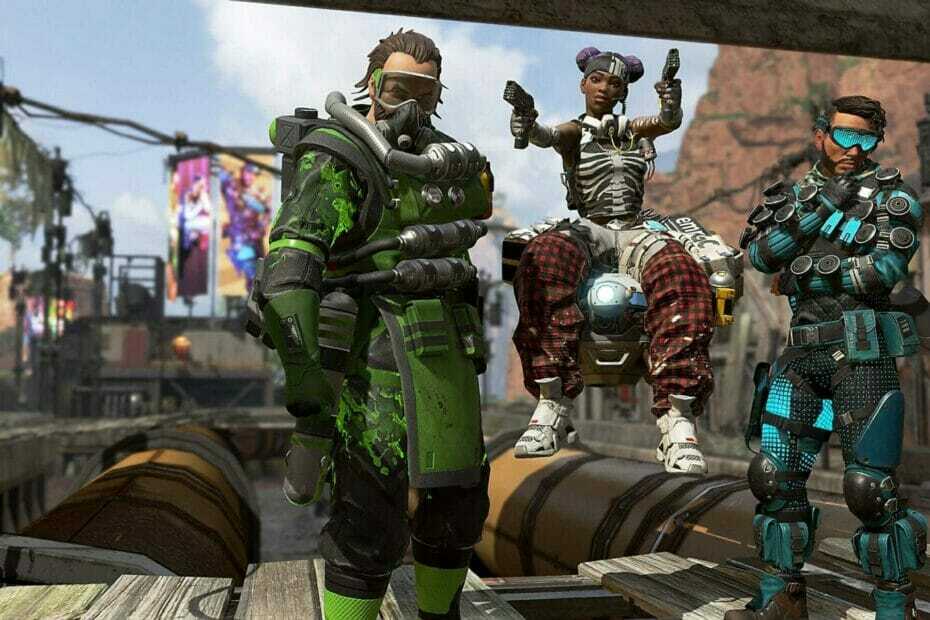
хИНСТАЛИРАЙТЕ, КАТО ЩРАКНЕТЕ ВЪРХУ ФАЙЛА ЗА ИЗТЕГЛЯНЕ
Този софтуер ще поддържа вашите драйвери работещи, като по този начин ще ви предпази от често срещани компютърни грешки и хардуерна повреда. Проверете всичките си драйвери сега в 3 лесни стъпки:
- Изтеглете DriverFix (проверен файл за изтегляне).
- Щракнете върху Започни сканиране за да намерите всички проблемни драйвери.
- Щракнете върху Актуализиране на драйвери за да получите нови версии и да избегнете неизправности в системата.
- DriverFix е изтеглен от 0 читатели този месец.
Apex Legends са засегнати от мистериозна грешка и много геймъри се оплакват от това Apex Legends се срива на екрана с логото.
Ако имате проблеми с играта и получавате 0x887a0006 dxgi код за грешка на устройството, окачено на Apex Legends, това ръководство трябва да е полезно.
Сривовете на играта са най-досадното нещо, което може да ви се случи, особено когато се опитвате да достигнете ново ниво или постоянно инвестирате в нови герои.
Тази статия ще ви преведе през няколко метода за отстраняване на неизправности, за да накарате това досадно съобщение за грешка да изчезне. Опитайте ги в същия ред и отбелязвайте резултата всеки път, докато проблемите ви не бъдат разрешени.
Какво причинява грешката 0x887a0006 dxgi_error_device_hung Apex Legends?
Съобщението за грешка в Apex Legends 0x887a0006 може да бъде причинено от няколко различни фактора, някои от които са изброени по-долу:
- Административни права: Необходими са административни привилегии, за да работи играта гладко. Играта може да се срине или да предизвика грешки, ако няма необходимото разрешение.
- Остарели драйвери: Някои игри не са съвместими с по-стари графични карти, което може да доведе до срив на играта. За да поправите това, просто трябва актуализирайте драйверите си за Windows 11.
- Липсващи файлове: Ако някой от файловете на играта липсва или е повреден, играта няма да се зареди правилно.
- Липсва регистър ключ: Някои потребители съобщават за тази грешка поради липсващ ключ в системния регистър на Windows, който помага за зареждане на графиката на играта. Ако ключът липсва, играта може да не се зареди и да доведе до сривове.
- Овърклок на графичния процесор: Няколко души посочиха, че това може да се дължи на овърклок на GPU.
Как мога да поправя грешката 0x887a0006 dxgi_error_device_hung Apex Legends?
1. Стартирайте Apex Legends с административни привилегии
- Натисни Windows ключ и тип Apex Legends в Лента за търсене.
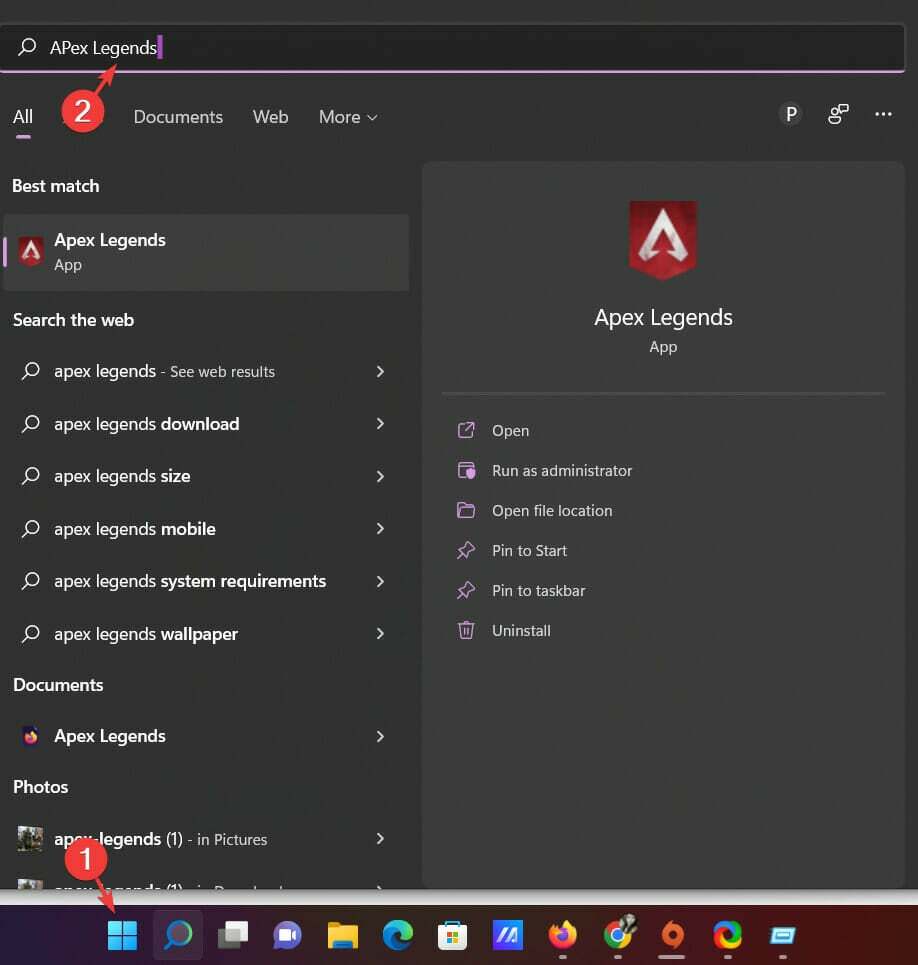
- В десния панел щракнете с десния бутон върху Икона на Apex Legends и изберете Отворете местоположението на файла.
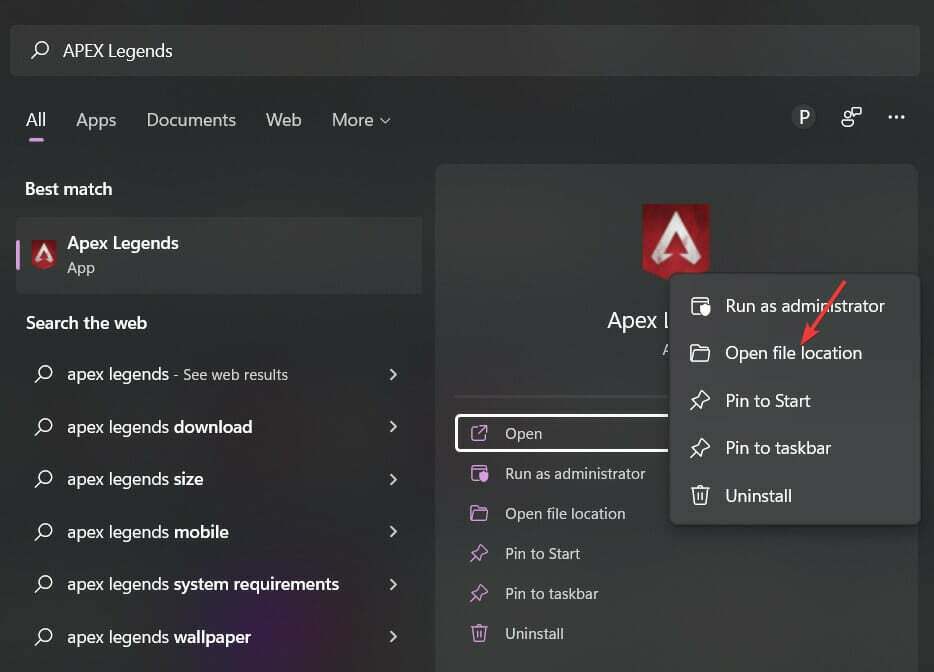
- Намери Origins.exe файл в папката на вашата игра и щракнете с десния бутон върху него.
- Изберете Имоти и преминете към Раздел Съвместимост.
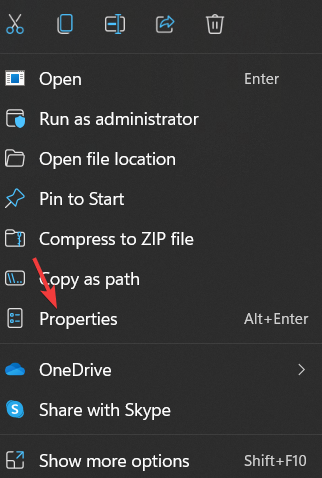
- Проверете Стартирайте тази програма като администратор опция, след което щракнете Приложи.
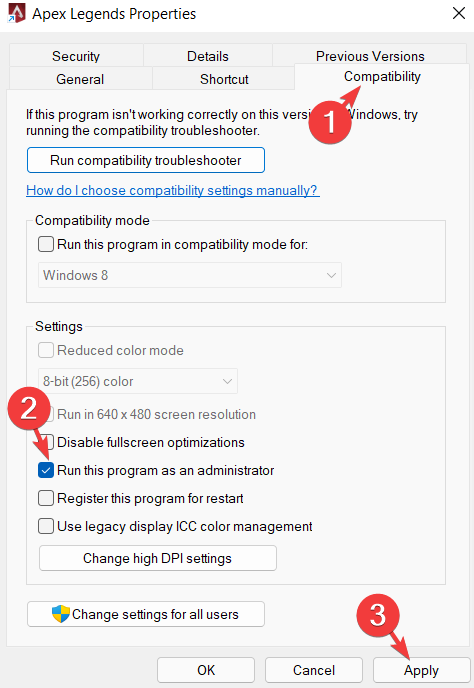
Играта се нуждае от административни привилегии, за да функционира правилно. Ако тези разрешения не бъдат предоставени, играта може да има затруднения при стартиране.
2. Върнете се към стандартната честота
Ако овърклокнете графичната карта, като увеличите честотата й до число, по-високо от зададеното от производителя, може да възникнат няколко проблема.
Разработчиците на играта може да ограничават честотата на картата, защото знаят, че това може да повиши температурата на картата и дори да доведе до нестабилност.
По този начин се препоръчва да избягвате овърклок на графичната карта и да се върнете към фабричните настройки с помощта на най-добрият софтуер за овърклок за процесори Intel и AMD.
Прилагането на тези промени може да ви помогне да се отървете от проблема.
3. Стартирайте инструмента за отстраняване на неизправности в Windows Update
- Отидете до Лента за търсене на Windows и тип Настройки за отстраняване на неизправности. След като сте готови, ударете Въведете.
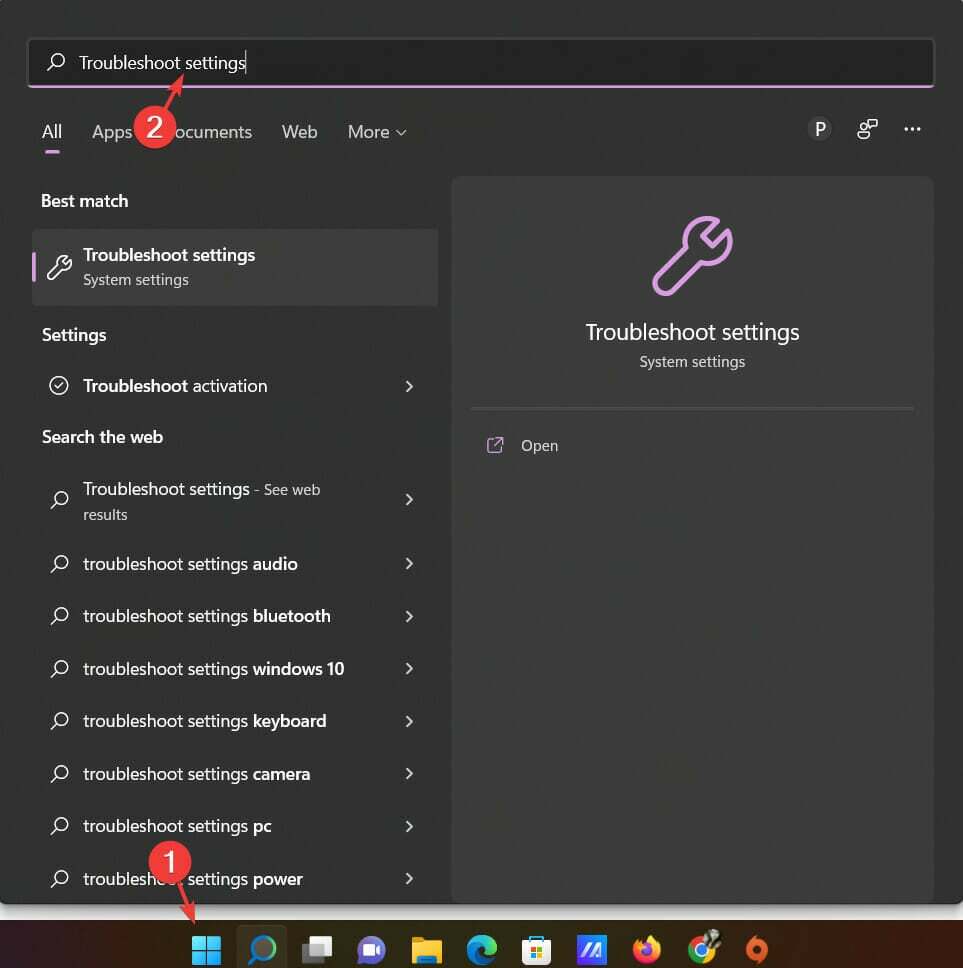
- В десния прозорец изберете опцията, Други средства за отстраняване на неизправности.
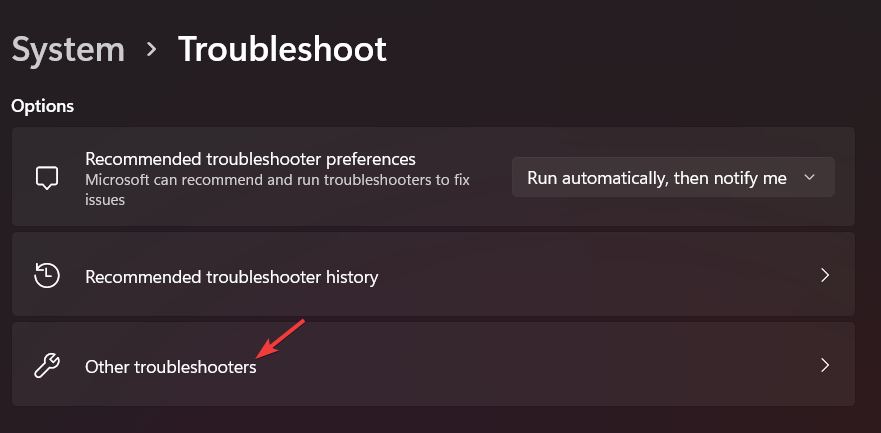
- Навигирайте до Актуализация на Windows и щракнете върху Бягай.
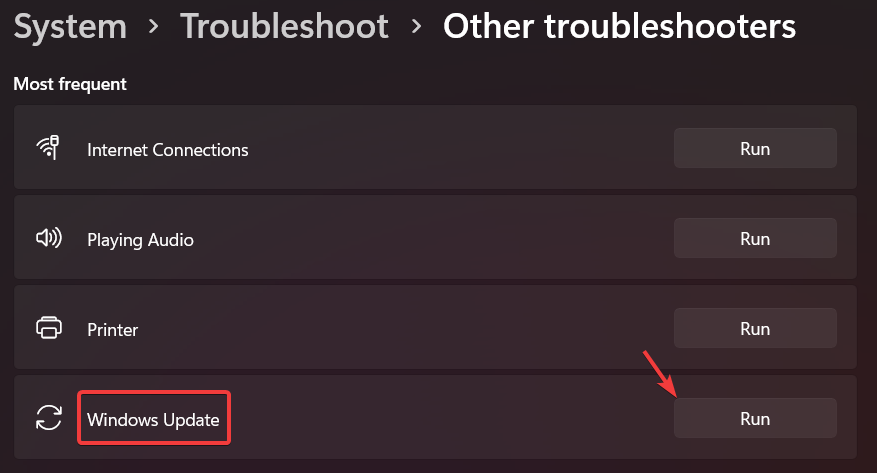
Актуализирането на вашия Windows може да помогне за отстраняване на проблема с множества, включително грешката 0x887a0006 dxgi_error_device_hung в Apex Legends. В случай, че проблемът продължава, преминете към следващия метод.
4. Поправете липсващи или повредени файлове
- За да идентифицирате проблема с играта, отворете Произходен клиент, влезте в акаунта си и отидете на Библиотека с игри.
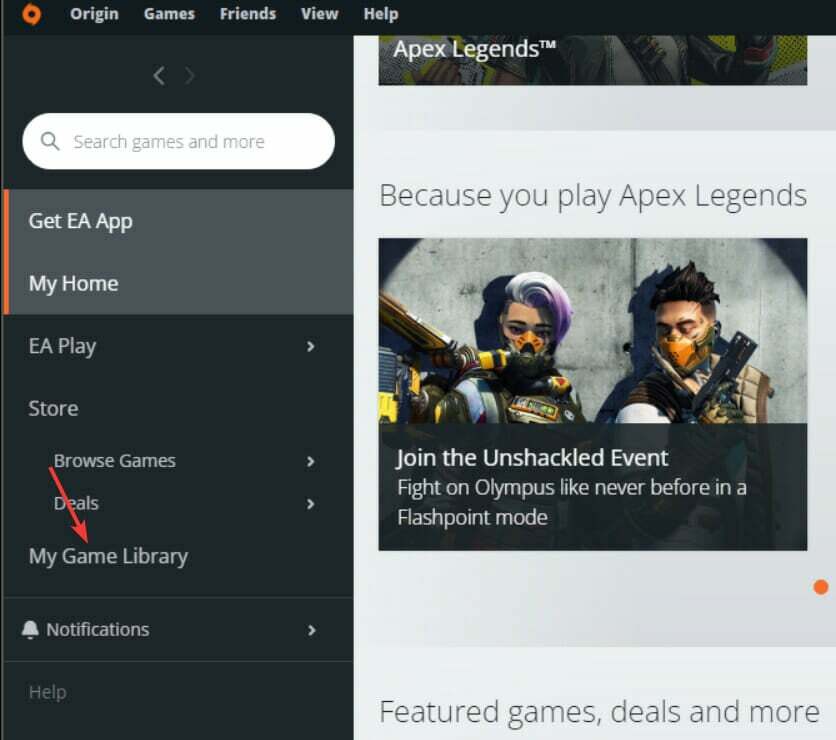
- След като сте там, щракнете с десния бутон върху Apex Legends.
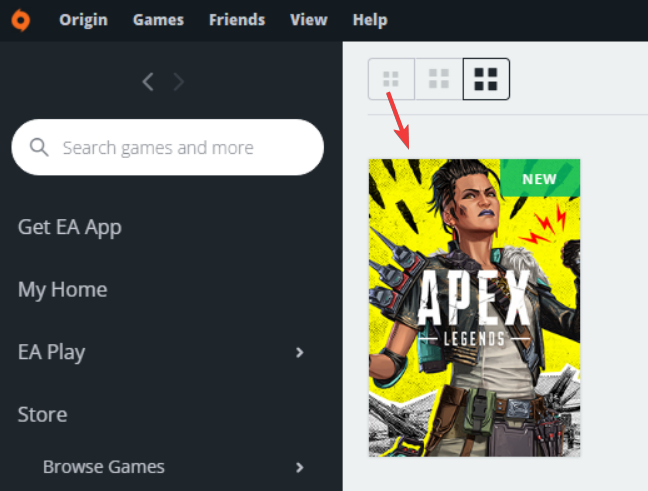
- След това щракнете върху Настройки икона и изберете Игра за ремонт.
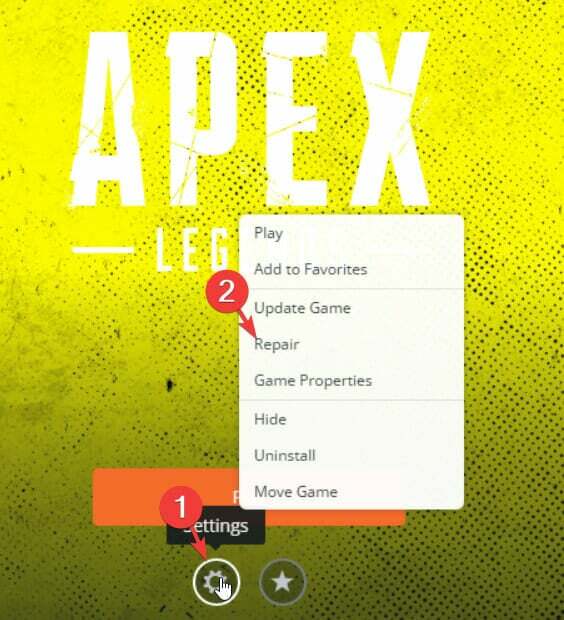
- Сега клиентът ще започне да проверява файловете на играта. След като процесът на проверка приключи, той автоматично ще поправи всички липсващи или повредени файлове.
- Върнете се към Началния екран и опитайте да стартирате Apex Legends отново.
Понякога файловете на играта могат да изчезнат или да се повредят с течение на времето. Когато това се случи, играта може да се срине. Следователно, прилагането на този метод може да помогне за отстраняване на проблема.
5. Актуализирайте драйверите на графичната карта
- Натисни Windows клавиша на клавиатурата си и напишете Диспечер на устройства в Лента за търсене.
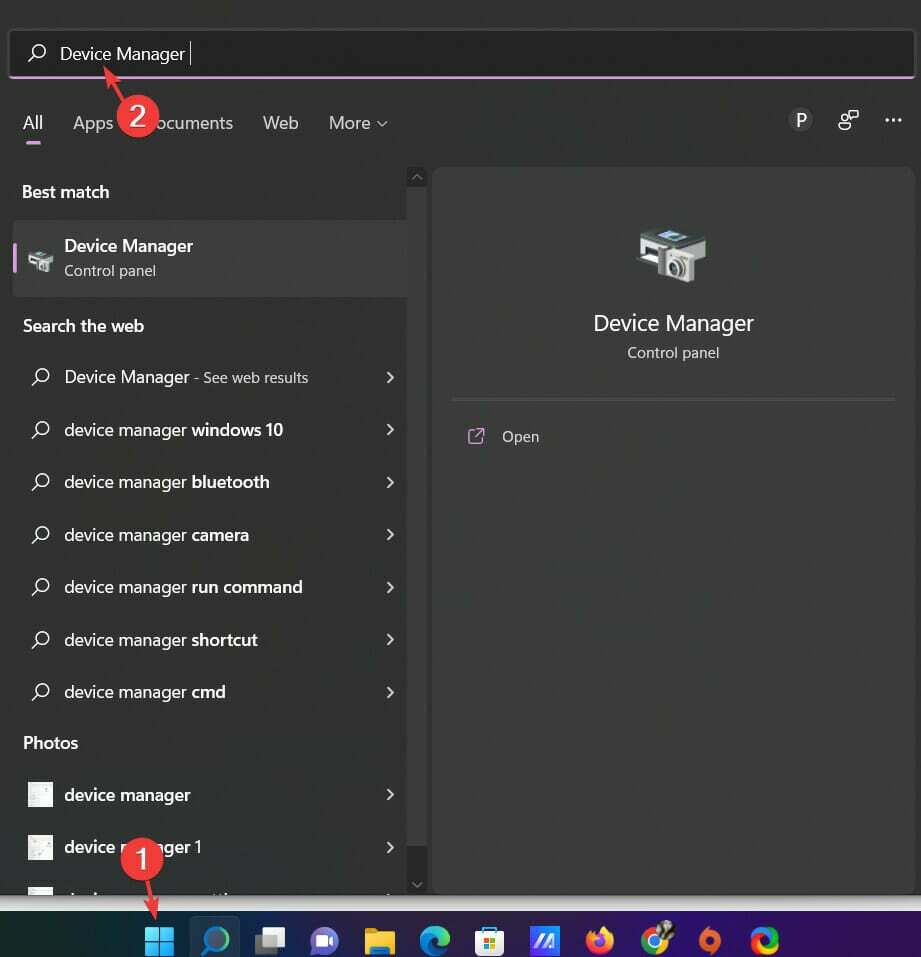
- В десния прозорец щракнете върху Отворете приложението.
- Веднъж в Диспечер на устройства прозорец, превъртете надолу и разгънете Дисплейни адаптери от менюто.
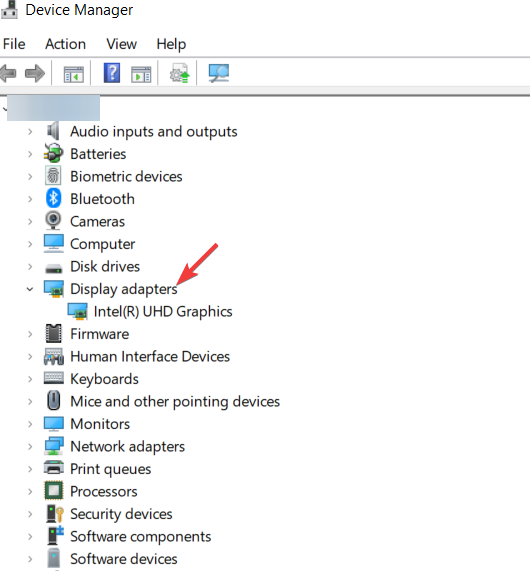
- От изскачащия прозорец, който се показва, изберете Актуализирайте устройствотоr.
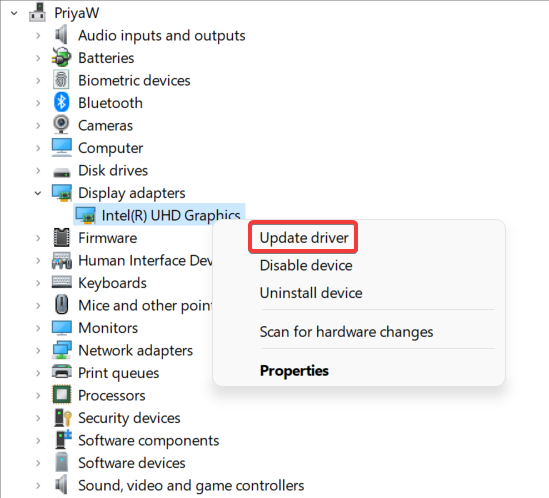
- След това изберете опцията Автоматично търсене на драйвери.
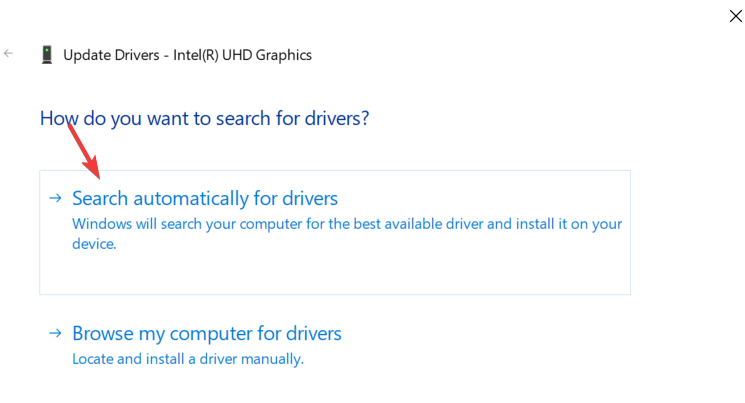
- Windows вече ще сканира вашата система за остарели драйвери и, ако бъдат открити, автоматично ще ги актуализира и ще ви помоли да рестартирате компютъра си.
Експертен съвет: Някои проблеми с компютъра са трудни за справяне, особено когато става въпрос за повредени хранилища или липсващи файлове на Windows. Ако имате проблеми с отстраняването на грешка, системата ви може да е частично повредена. Препоръчваме да инсталирате Restoro, инструмент, който ще сканира вашата машина и ще идентифицира каква е грешката.
Натисни тук да изтеглите и да започнете ремонта.
Играта не е оптимално проектирана да работи без усилие на стари графични карти и това води до произволни сривове. Следователно, актуализирането на графичния драйвер може да помогне за разрешаването на проблема.
Ако искате да актуализирате и инсталирате драйверите на вашата графична карта по-лесно и напълно автоматизирано, имате създаден специализиран софтуер за тази задача.
Използвайки DriverFix, ще започнете със сканиране на цялата система и откриване на остарели или липсващи драйвери. След това просто изберете драйвера на устройството, който трябва да актуализирате, или изберете всички остарели драйвери наведнъж.
⇒ Вземете DriverFix
- 10 най-добри решения за коригиране на срива на Halo Infinite на компютър
- Код за грешка в State of Decay 2 1006: 5 лесни начина да го поправите
- 6 съвета за коригиране на грешката bad_module_info спря да работи
- КОРЕКЦИЯ: Грешка „hl2.exe спря да работи“ в Windows 10
- Genshin Impact: Неуспешна проверка за грешка при актуализации – 10 поправки за прилагане
6. Добавете нов ключ в редактора на системния регистър
- Щракнете върху Windows клавиша на клавиатурата си и напишете Notepad. Удари Въведете.
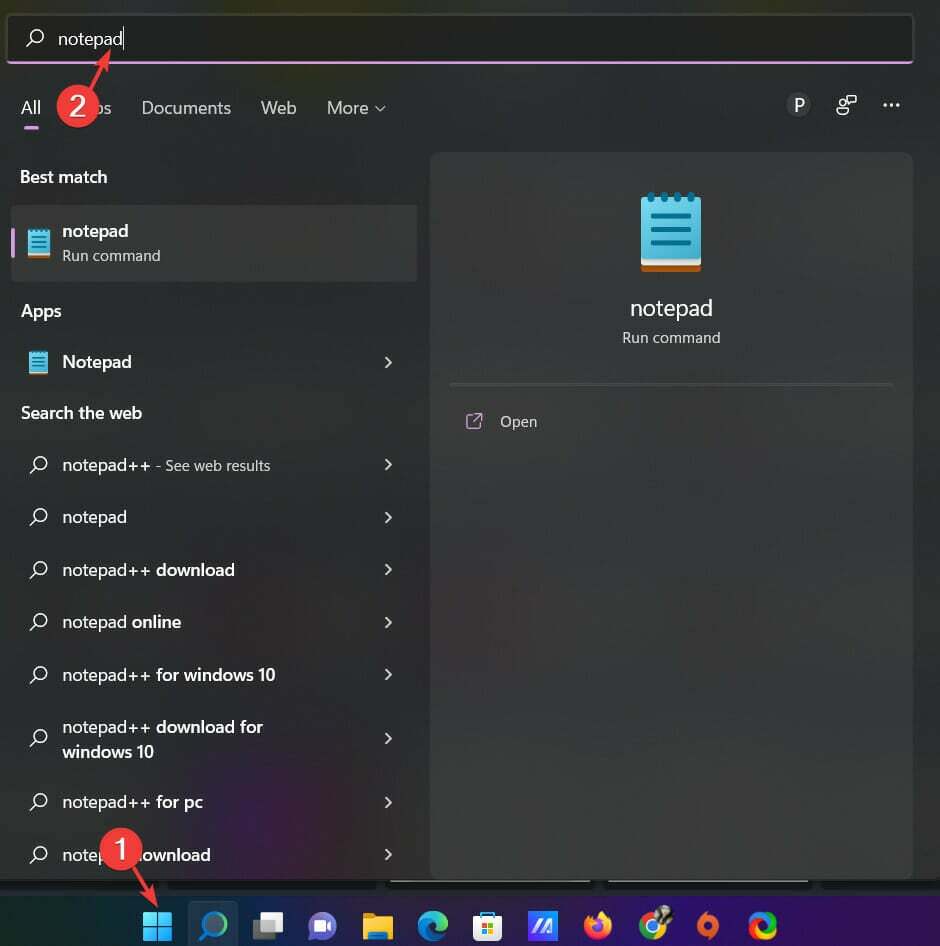
- Сега копирайте и поставете следното в текстовия прозорец на вашия Notepad.
[HKEY_LOCAL_MACHINE\SYSTEM\CurrentControlSet\Control\GraphicsDrivers] "TdrDelay"=hex (b):08,00,00,00,00,00,00,00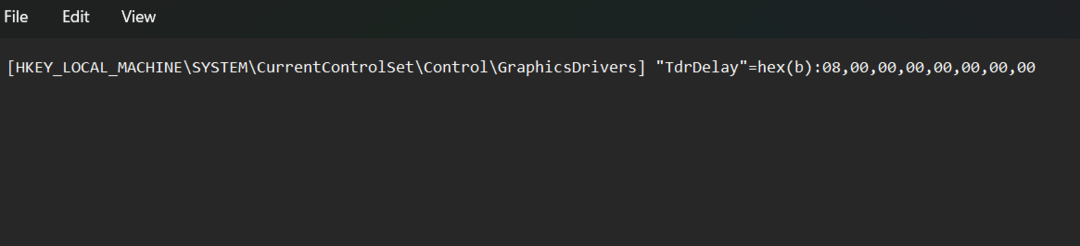
- След това отидете на Файлове раздел и щракнете върху Запази като.
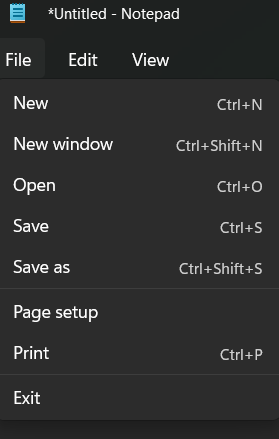
- В следващия прозорец изберете работен плот и задръжте курсора на мишката върху Запазване като тип.
- Изберете Всички файлове като файловия формат и го именувайте FIX.REG.
- Натиснете Запазете и затворете своя Notepad.
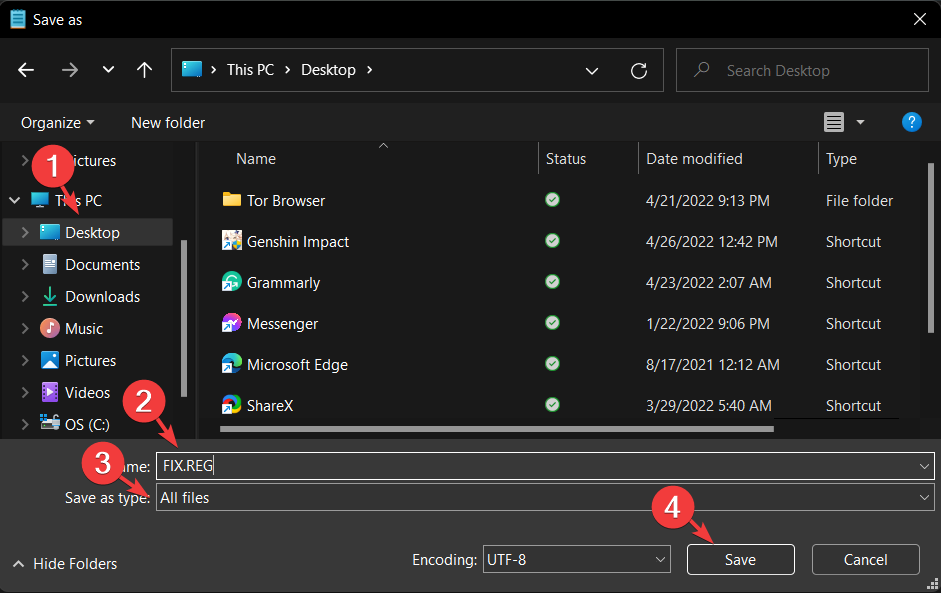
- Щракнете с десния бутон върху файла, който току-що създадохте.
- Когато бъдете подканени да попитате дали искате да разрешите на това приложение да прави промени във вашето устройство, Натиснете да за да потвърдите и след това щракнете Добре.
- Стартирайте Apex Legends отново и вижте дали работи този път.
Грешката може да бъде причинена и поради липсващ ключ на системния регистър. По този начин добавянето на нов ключ може да помогне за отстраняване на проблема.
7. Връщане на графичния драйвер
- Натиснете Windows + Р натиснете едновременно и въведете devmgmt.msc в Изпълнение на диалогов прозорец. След като сте готови, щракнете Добре.
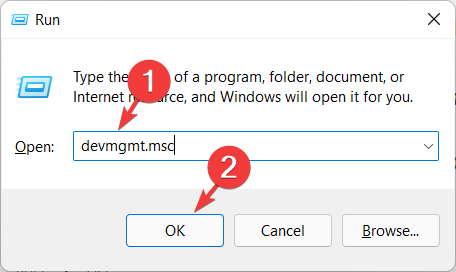
- В Прозорец на диспечера на устройства, превъртете надолу и кликнете върху Дисплейадаптер.
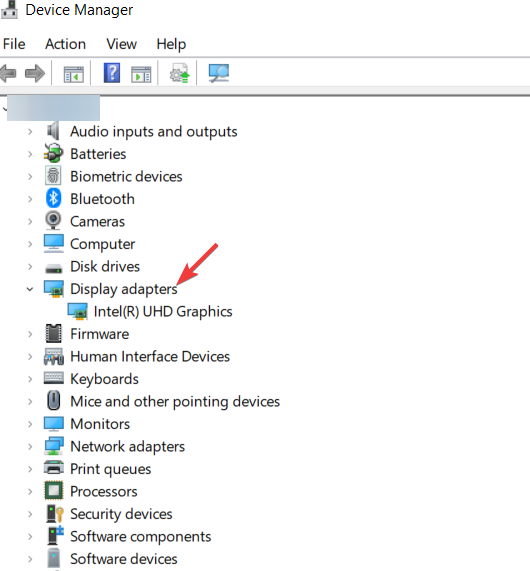
- От изскачащия прозорец, който се показва, изберете опцията Имоти.
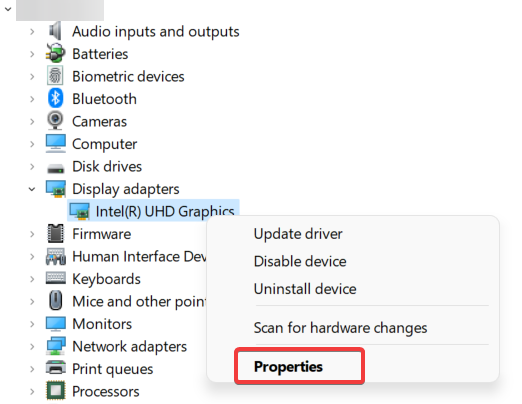
- Навигирайте до Шофьорраздел и превъртете надолу, за да изберете опцията Драйвер за връщане назад.
- Накрая щракнете Добре за да запазите промените.
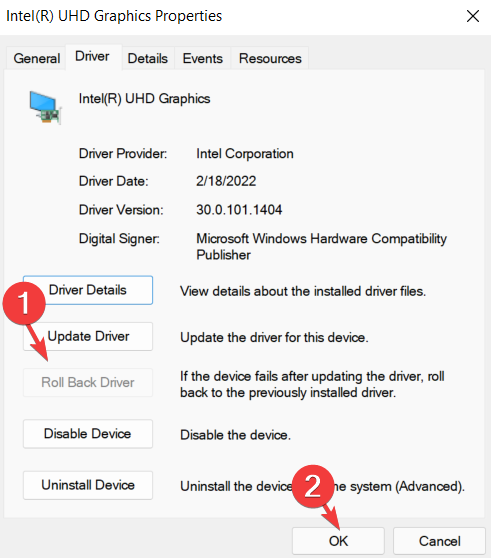
Понякога текущият графичен драйвер не е съвместим с вашето устройство и това може да доведе до проблеми като произволни сривове.
Следователно може да успеете да се отървете от досадната грешка, като просто върнете обратно драйвера.
Безплатна ли е игра на Apex Legends?
Много играчи искат да знаят дали Apex Legends е безплатна за игра. Играта беше пусната в началото на ноември 2020 г. и привлече милиони играчи по целия свят, което я направи една от най-добрите компютърни игри през цялото време.
Въпреки това, докато Apex Legends е безплатен за изтегляне, някои покупки в играта могат да се добавят бързо. Някои потребители също се оплакват, че Apex Legends няма да стартира на техния компютър.
Не се притеснявайте обаче, ние ви обхванахме по всички тези въпроси и можете да ги намерите в нашия често срещани грешки в Apex Legends ръководство.
Освен това може да искате да проверите нашето ръководство за най-добрите VPN за Apex Legends за намаляване на pin и lag
Надяваме се, че методите по-горе са ви помогнали да се отървете от грешката. Ако имате някакви въпроси, уведомете ни в секцията за коментари по-долу.
 Все още имате проблеми?Поправете ги с този инструмент:
Все още имате проблеми?Поправете ги с този инструмент:
- Изтеглете този инструмент за ремонт на компютър оценен страхотно на TrustPilot.com (изтеглянето започва на тази страница).
- Щракнете върху Започни сканиране за да намерите проблеми с Windows, които биха могли да причинят проблеми с компютъра.
- Щракнете върху Поправи всичко за отстраняване на проблеми с патентовани технологии (Изключително отстъпка за нашите читатели).
Restoro е изтеглен от 0 читатели този месец.
![КОРЕКЦИЯ: Apex Legends няма да стартира на компютър [Кратко ръководство]](/f/df02b5d4626006616ef3ab6e5f706fe2.jpg?width=300&height=460)

